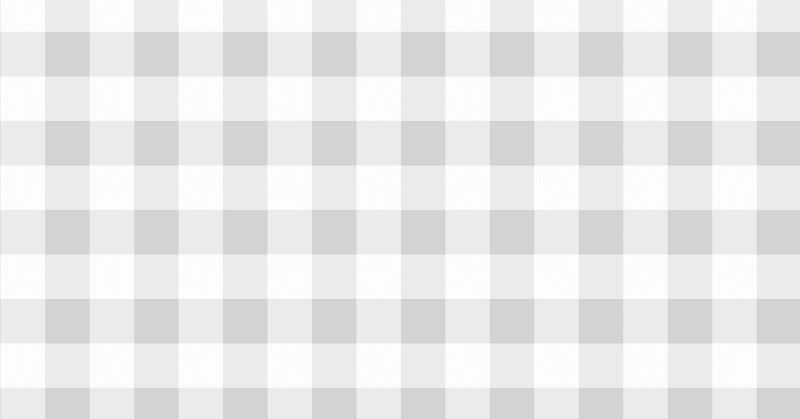
Photoshopテクニック|シームレスなギンガムチェックのつくり方
今回はシームレス(継ぎ目のない)ギンガムチェック柄の作り方をご紹介します。Photoshopのパターンオーバーレイに追加をしておくと、とても便利ですよ。
1. 新規で正方形のカンバスを作成
カンバスは正方形であればお好みのサイズで大丈夫です。
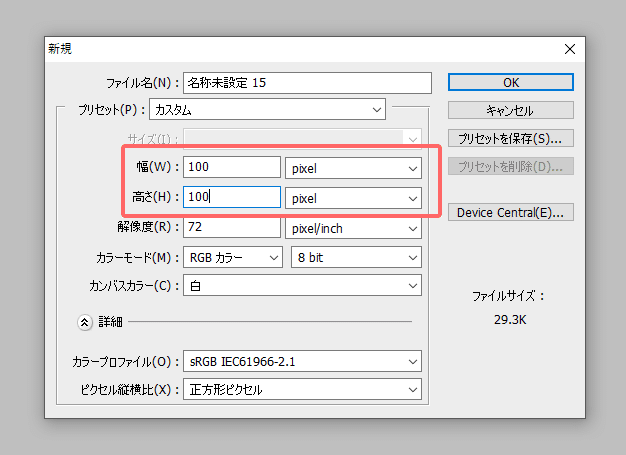
2. カンバスに正方形シェイプを4つ配置
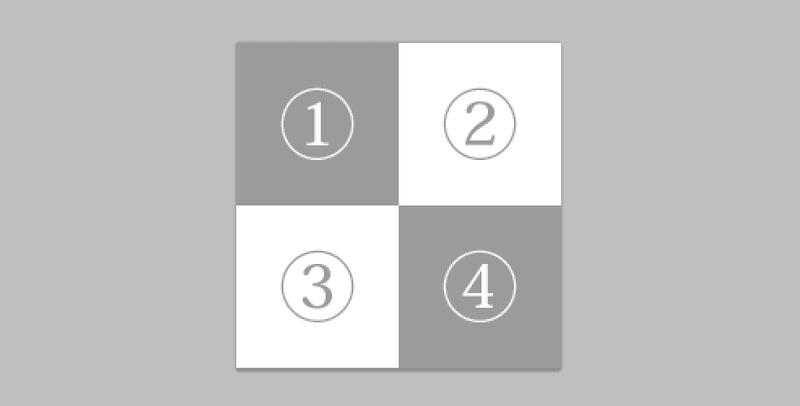
長方形ツールを使い、画像のように正方形のシェイプを4つ配置します。
*画像は分かりやすく色を分けていますが、4つのシェイプ全て白色(#ffffff)で作成をします。
3. 不透明度を変更
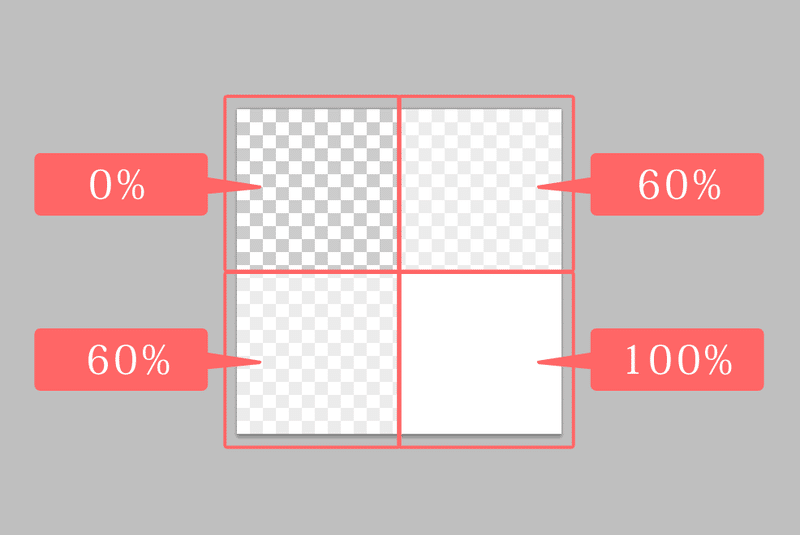
画像のように各シェイプの不透明度を0%、60%、100%に変更します。
パーセンテージはお好みで微調整してもOK。これで素材は完成です。
4. パターンオーバーレイに追加
パターンオーバーレイの追加方法や使い方は↓こちらの記事に掲載をしています。*目次の3. パターンオーバーレイの追加方法→1. パターンオーバーレイとは?(使い方)の順でご覧下さい。
5. 色々なギンガムチェック
パターンオーバーレイの比率や不透明度の変更、塗りの色の変更で色々なギンガムチェックを作ることができます。
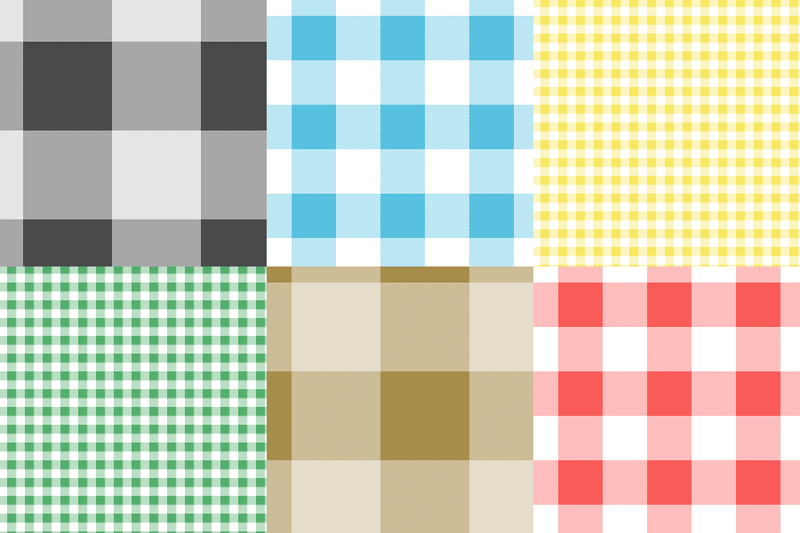
ご覧いただきありがとうございます!「スキ」ボタンを押してもらえたら、とっても励みになります。
